Mobilus karšta vieta „Windows 11“ nustatymuose ir paleidimas „Wi-Fi“ prieigos taškas
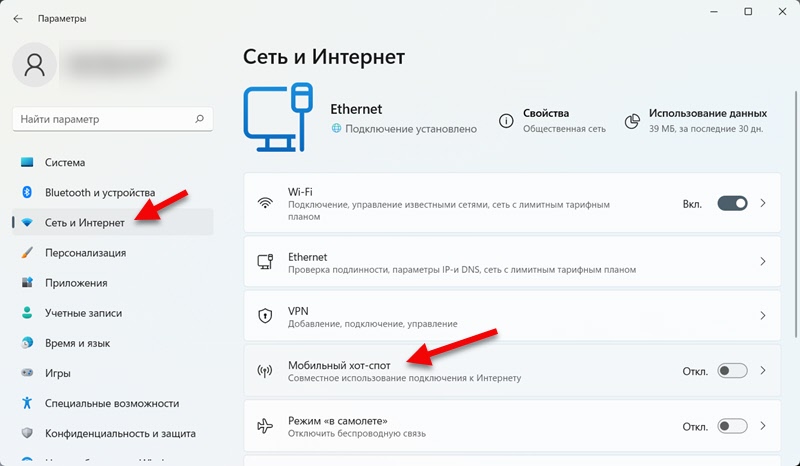
- 4821
- 1108
- Antonio Torphy
„Windows 11“ mobilusis taškas: „Wi-Fi“ prieigos taško nustatymas ir paleidimas
Šiame straipsnyje papasakosiu apie naudingą „Mobile Hot Spot“ funkciją, kuri leidžia labai lengvai ir greitai sukonfigūruoti internatinės mokyklos paskirstymą „Wi-Fi“ ar „Bluetooth“ iš nešiojamojo kompiuterio ar asmeninio kompiuterio su belaidžiu adapteriu. Išsamiai parodysiu visą prieigos taško nustatymo ir paleidimo procesą, taip pat apsvarstysiu populiariausias problemas, kurios dažnai randamos nustatant šią funkciją.
„Windows 11“ „Wi-Fi“ tinklas vis dar veikia per komandinę eilutę, aš jums apie tai papasakosiu atskirame straipsnyje. Tačiau komandų naudojimas norint pradėti virtualią prieigos tašką nėra labai patogu. Turite nukopijuoti šias komandas, pristatyti jas, rankiniu būdu atidaryti bendrą prieigą ir pan. D. „Mobile Hot Spot“ leidžia pradėti interneto platinimą pažodžiui keliais paspaudimais su pele. Jums tereikia vieną kartą nustatyti „Wi-Fi“ tinklo ir slaptažodžio pavadinimą ir tiesiog įjunkite paskirstymą. Ateityje bus galima paleisti prieigos tašką ir išjungti jį greitos prieigos skydelyje.
Kaip veikia mobilioji karšta vieta ir ko jums reikia?
„Mobile Hot Spot“ leidžia įprastą kompiuterį ar nešiojamąjį kompiuterį, kuris yra prijungtas prie interneto per kabelį, „Wi-Fi“ arba per USB modemą, kad būtų padarytas „Wi-Fi“ maršrutizatorius. „Windows 11“ sukuria per „Wi-Fi“ adapterį kompiuteriuose, transliuojamuose „Wi-Fi“ tinkle, turint prieigą prie interneto. Tai puiki proga pasidalyti internetu nuo nešiojamojo kompiuterio iki telefonų, kitų kompiuterių, televizorių ir kt. D.
Norėdami tai padaryti, mums reikia kompiuterio ar nešiojamojo kompiuterio su „Wi-Fi“ adapteriu, kuris yra prijungtas prie interneto. Svarbiausia yra tai, kad kompiuteris turėtų būti „wi -fi“. Nešiojamuose kompiuteriuose modulis paprastai yra pastatytas -in, o kompiuteryje jis yra įmontuotas į pagrindinę plokštę arba yra prijungtas per USB, PCI, M2. Jei turite kompiuterį ir nežinote, kaip viskas yra su „Wi-Fi“, tada pažiūrėkite į šį straipsnį.
„Wi-Fi“ platinimas „Windows 11“ per „Mobile Hotpot“
Aš padalinsiu šią straipsnio dalį į dvi dalis: nustatymai ir paleidimas/sustabdymas. Nustatymai reikia atlikti tik vieną kartą arba kai reikia pakeisti kai kuriuos prieigos prieigos taškus. Ir tada mes galime tiesiog įjungti ir išjungti karštą vietą, kai mums to reikia/ne.
Nustatymai
- Atidarykite parametrus ir eikite į skyrių „Tinklas ir internetas“ - „Mobilus hotpot“.
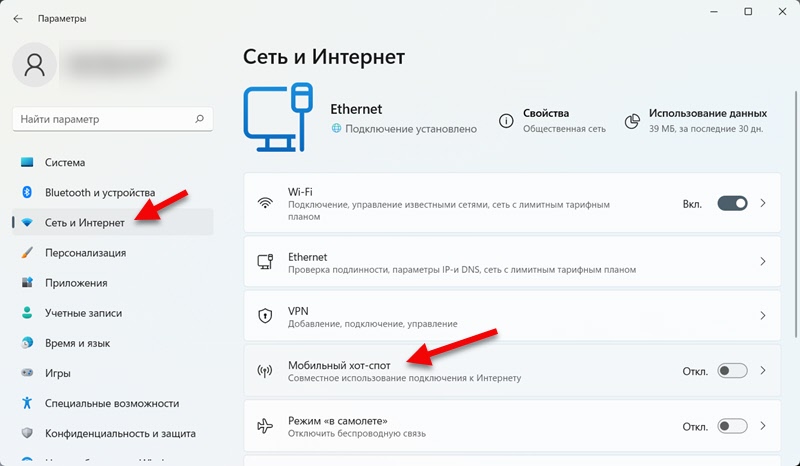
- Šiame skyriuje, be paties jungiklio,./On. Kas gali išjungti ir įjungti „Hot Spot“ „Windows 11“. Taip pat yra keletas nustatymų. Pirmas - „Bendras interneto ryšių naudojimas“. Paprastai pagal numatytuosius nustatymus šiame „Drop -Town“ meniu jau pasirinktas ryšys, per kurį kompiuteris yra prijungtas prie interneto. Jei reikia, tai galima pakeisti. Mano atveju, tai yra vienas - Ethernet (normalus kabelio jungtis). Antrasis nustatymas - "Suteikite bendrą prieigą". Išskleidžiamajame meniu galite pasirinkti „Wi-Fi“ arba „Bluetooth“. Mūsų atveju mes paliekame „Wi-Fi“. Per „Bluetooth“, o ne pats populiariausias būdas ir retai kas jį naudoja.
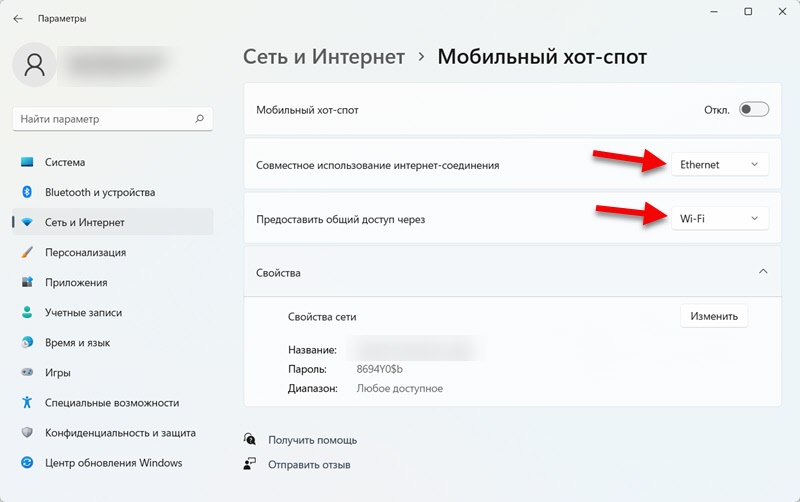
- Skirtuke „Savybės“ galite pamatyti pavadinimą „Wi-Fi“ tinklas ir slaptažodis. Šiame pavadinime kompiuteris paskirstys tinklą, įjungęs „Hotspot“ funkciją. Ir prisijungti prie šio tinklo, jame nurodytas slaptažodis yra naudojamas. Taip pat galima nurodyti diapazoną, per kurį tinklas transliuojamas (jis priklauso nuo adapterio „Wi-Fi“). Norėdami pakeisti šiuos parametrus, spustelėkite mygtuką „Keisti“. Jei norite, galite palikti gamyklos parametrus.

- Mes galime pakeisti tinklo pavadinimą, išrasti ir nurodyti naują slaptažodį, taip pat pasirinkti tinklo diapazoną. Automatiškai palikite diapazono pasirinkimą arba priverstinai įdiekite 2.4 GHz arba 5 GHz. Būkite čia atsargūs. Jei, pavyzdžiui, įdiegsite 5 GHz, o įrenginys (pavyzdžiui, telefonas) nepalaiko šio diapazono, tada jis tiesiog nematys šio tinklo. Gali būti diapazono nustatymai, jei jūsų nešiojamajame kompiuteryje adapteris palaiko tik vieną diapazoną.
 Nepamirškite išsaugoti parametrų.
Nepamirškite išsaugoti parametrų.
Interneto platinimo paleidimas ir sustabdymas per „Hot Spot“
- Pradėkite interneto paskirstymą arba sustokite parametruose.

- Galite pridėti mygtuką greitam „Windows 11“ „Windows 11“ valdymui greito prieigos skydelyje. Norėdami tai padaryti, atidarykite greitos prieigos skydelį ir spustelėkite mygtuką pieštuko pavidalu „Pakeiskite greitus nustatymus“. Tada spustelėkite mygtuką „Pridėti“ ir pasirinkite „Mobile Hotpot“ „Mobile Hotpot“. Spustelėkite mygtuką „Parengti“.
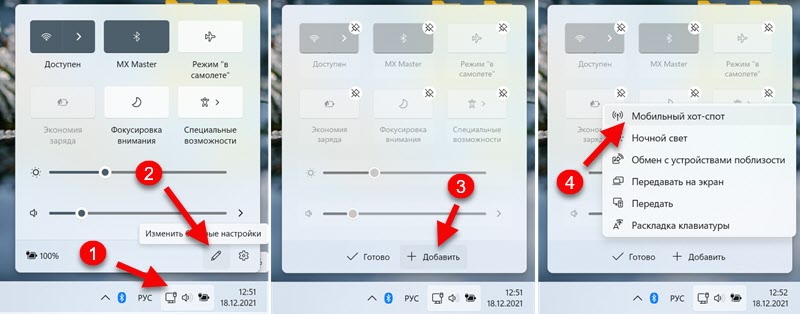 Dabar galite pradėti ir sustabdyti karštą vietą dviem paspaudimais su pele.
Dabar galite pradėti ir sustabdyti karštą vietą dviem paspaudimais su pele. Atminkite, kad šalia tinklo pavadinimo rodomas prijungtų klientų skaičius. Tuo pačiu metu galite prijungti daugiausia 8 įrenginius.
Atminkite, kad šalia tinklo pavadinimo rodomas prijungtų klientų skaičius. Tuo pačiu metu galite prijungti daugiausia 8 įrenginius.
Prietaisų prijungimas prie prieigos taško
Suaktyvinęs viešosios interneto prieigos tašką, kompiuteris pradės platinti „Wi-Fi“ tinklą su prieiga prie interneto. Norėdami prisijungti prie šio tinklo, pakanka įjungti „Wi-Fi“ savo įrenginyje, iš sąrašo pasirinkite šį tinklą ir įveskite slaptažodį. Visada galite pamatyti slaptažodį šios funkcijos parametruose parametruose.
Pvz., Aš pademonstruosiu telefono ryšį su „Wi-Fi“ tinklu, kurį platina mano nešiojamasis kompiuteris.
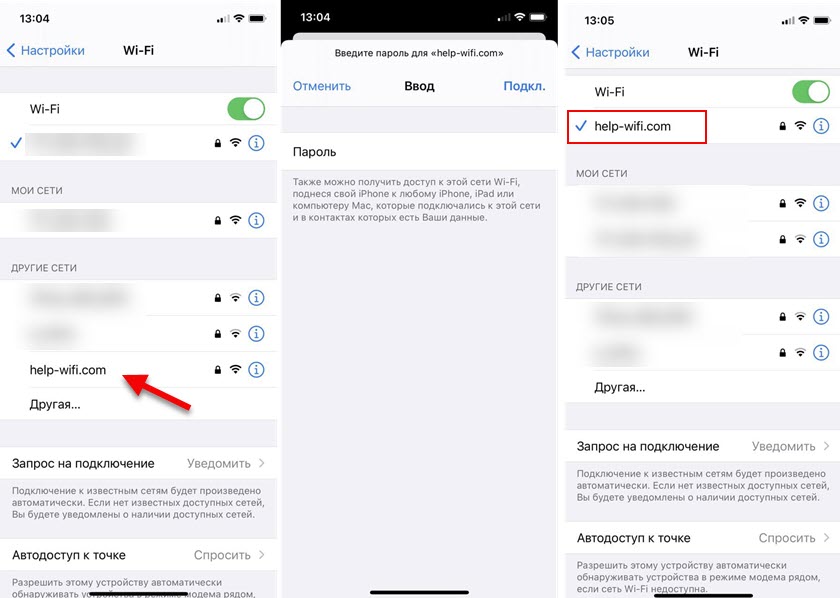
Nustatymuose bus rodoma informacija apie prijungtus įrenginius. Jam priskirto įrenginio pavadinimas ir įrenginio MAC adresas.

Kaip padaryti karštą vietą neišsijungia?
Tik po aktyvavimo skyriuje „Tinklas ir internetas“ - „Mobilioji viešosios interneto prieiga“ yra dar vienas nustatymas - „Energijos taupymas“. Jis įjungiamas pagal numatytuosius nustatymus ir reikalingas norint išjungti prieigos tašką, kai prie jo nėra prijungtas vienas įrenginys. Tai ne visada yra patogu, todėl jei reikia, galite jį išjungti.

Po to tinklas bus prieinamas net tada, kai prie jo nebus prijungti įrenginiai. Tai galima išjungti tik rankomis.
Galimos problemos ir sprendimai
Įvairių problemų ir klaidų tema, platinant internetą „Windows 11“, naudodamas mobiliosios „Hot Spot“ funkciją, planuoju paruošti atskirą straipsnį. Na, čia trumpai papasakosiu apie populiariausias problemas, kurios gali kilti pradedant karštą SPR.
- Įjungta mobilioji karšta vieta, tačiau nėra prieigos taškų nustatymų. Remiantis mano pastebėjimais, daugelis bando sukonfigūruoti prieigos tašką, kai jų nešiojamame kompiuteryje ar kompiuteryje nėra „Wi-Fi“, tvarkyklės nėra įdiegtos belaidžio ryšio modulyje arba yra keletas kitų problemų „Wi-Fi“ darbe. Bet be jo „Hot Spot“ neveikia. Norėdami patikrinti, aš išjungiau „Wi-Fi“ modulį ir bandžiau pradėti „Hot Spot“. Viskas pasirodė, bet nėra prieigos taškų. Atrodo taip:
 Aš suprantu, kad šiuo atveju paskirstymą galima įsigyti tik „Bluetooth“. Когд bluetooth тоже нет, или н о окен, то включить хот-сот не полчитсamas kilti. Jungiklis grįš į OFF. Jei turite tokią pačią situaciją, greičiausiai belaidžio adapterio kompiuteryje nėra fiziškai, arba jis nėra sukonfigūruotas/išjungtas. Skyriuje „Tinklas ir internetas“ nebus „Wi-Fi“ skyriaus. Ką reikia padaryti: patikrinkite, ar įrenginio tvarkyklėje yra belaidžio adapterio buvimas. Įdiekite arba atnaujinkite tvarkyklę iš adapterio ar nešiojamojo kompiuterio gamintojo svetainės. Galite pamatyti šį straipsnį: „Wi-Fi“ praleistas nešiojamame kompiuteryje „Windows“. Nėra „Wi-Fi“ adapterio įrenginio tvarkyklėje.
Aš suprantu, kad šiuo atveju paskirstymą galima įsigyti tik „Bluetooth“. Когд bluetooth тоже нет, или н о окен, то включить хот-сот не полчитсamas kilti. Jungiklis grįš į OFF. Jei turite tokią pačią situaciją, greičiausiai belaidžio adapterio kompiuteryje nėra fiziškai, arba jis nėra sukonfigūruotas/išjungtas. Skyriuje „Tinklas ir internetas“ nebus „Wi-Fi“ skyriaus. Ką reikia padaryti: patikrinkite, ar įrenginio tvarkyklėje yra belaidžio adapterio buvimas. Įdiekite arba atnaujinkite tvarkyklę iš adapterio ar nešiojamojo kompiuterio gamintojo svetainės. Galite pamatyti šį straipsnį: „Wi-Fi“ praleistas nešiojamame kompiuteryje „Windows“. Nėra „Wi-Fi“ adapterio įrenginio tvarkyklėje. - Nebuvo įmanoma sukonfigūruoti mobiliosios karštos vietos, nes nėra jokio „Ethernet“, „Wi-Fi“ ryšio ar prisijungimo prie mobiliojo ryšio tinklo kompiuteryje.
 Na, čia bent viskas aišku. „Windows 11“ nemato aktyvaus interneto ryšio, kuris galėtų būti bendrinamas su kitais įrenginiais. Arba jūsų kompiuteris iš tikrųjų nėra prijungtas prie interneto, arba yra sukonfigūruotas tam tikras konkretus ryšys, kad sistema nemato.
Na, čia bent viskas aišku. „Windows 11“ nemato aktyvaus interneto ryšio, kuris galėtų būti bendrinamas su kitais įrenginiais. Arba jūsų kompiuteris iš tikrųjų nėra prijungtas prie interneto, arba yra sukonfigūruotas tam tikras konkretus ryšys, kad sistema nemato. - Įrenginiai nemato „Wi-Fi“ tinklo, kurį platina „Windows 11“. Visų pirma, įsitikinkite, kad prieigos taškas tikrai paleistas. Pabandykite sujungti kitus įrenginius. Jei parametruose yra diapazonas - įdiekite 2.4 GHz. Taip pat galite pabandyti pakeisti pavadinimą „Wi-Fi“ tinklas.
- Įrenginiai yra prijungti prie tinklo, tačiau nėra prieigos prie interneto. Įsitikinkite, kad „Hotspot“ nustatymuose interneto ryšys yra teisingai pasirinktas bendram naudojimui. Jei sąraše yra keletas variantų - patikrinkite juos visus. Prijunkite kitą įrenginį ir patikrinkite, galbūt priežastis yra kliento pusėje. Gali kilti problemų, jei turite greitą ryšį (dar nesu sužinojęs, ar „Windows 11“ veikia su tokiais ryšiais, nes dešimtukas turėjo problemų), ar prisijungęs per mobiliojo operatoriaus modemą. Jei turite ryšį per mobilųjį operatorių (per SIM kortelę), tada operatorius gali blokuoti interneto paskirstymą. „Hotspot“ nustatymuose, beje, gali būti rodomas tinkamas pranešimas.
- Pabandykite laikinai sustabdyti antiviruso veikimą, jei jis įdiegtas jūsų kompiuteryje.
Jei „Hot Spot“ jums neveikia, tada galite pabandyti sukonfigūruoti paskirstymą pagal šią universalią instrukciją: Kaip paskirstyti „Wi-Fi“ iš nešiojamojo kompiuterio ar kompiuterio be maršrutizatoriaus. „Windows 11“ viskas veikia taip pat.
Visada galite užduoti man klausimą komentaruose arba pasidalyti ten naudinga informacija.
- « Kokios belaidės ausinės tinka „iPhone“?
- Peržiūrėkite „TP-Link Archer AX23-InexPensive“ maršrutizatorių su „Wi-Fi 6“ palaikymu »

